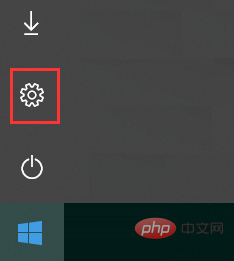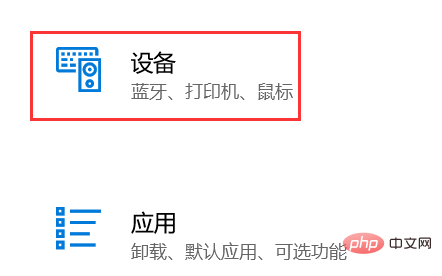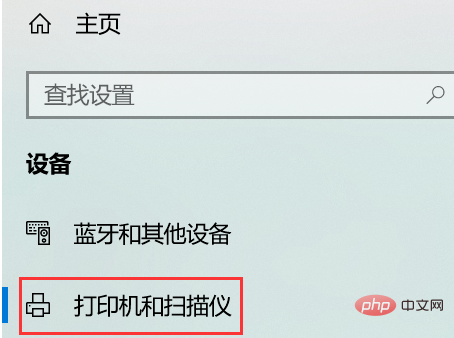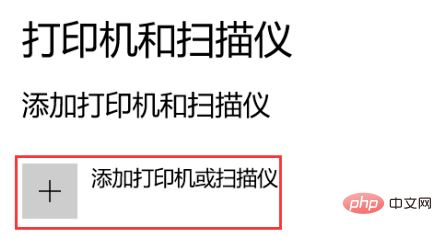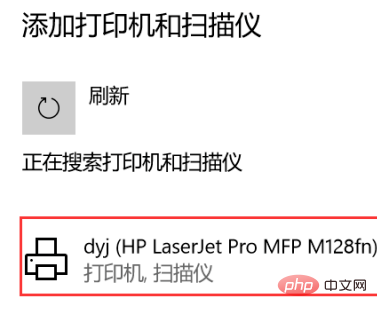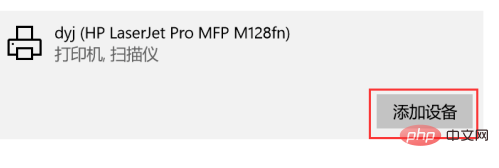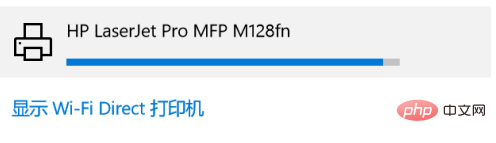win10 でネットワーク プリンターを追加する方法: 1. 設定を開いて [デバイス] をクリックします; 2. プリンターとスキャナーを順番にクリックしてプリンターとスキャナーを追加します; 3. 検索されたデバイスを見つけて [デバイスの追加] をクリックします。デバイスが追加されるまで待ちます。

#この記事の環境: Windows10 システム、HP LaserJet Pro MFP M128fn、thinkpad t480 コンピューター。
(学習ビデオ共有:
プログラミングビデオ)
具体的な方法:
Windows アイコンをクリックして設定を開きます

デバイスをクリックします

[プリンタとスキャナ]ボタンをクリックします

[ ] 番号をクリックし、プリンターまたはスキャナーを追加し、システムがネットワーク上に存在するプリンターを自動的に検索するまで待ちます。

# ネットワーク プリンターが見つかる

[デバイスの追加]をクリックします

プリンターが追加されており、青い進行状況バーに追加の進行状況が表示されます。追加が成功するまで待ちます。

関連する推奨事項:
Windows システム
以上がwin10でネットワークプリンターを追加する方法の詳細内容です。詳細については、PHP 中国語 Web サイトの他の関連記事を参照してください。